wiki編集マニュアル
当wikiはWordPressというCMSを利用して作られています。WordPressは本来ブログツールですので、編集もブログ感覚で更新することが可能です。
このページでは当wikiを編集する方法を記載しています。初めはわかりにくい点もありますが、慣れればWordを扱うような感覚で編集が可能です。
まず覚えておく注意
- 該当ページの掲示板に情報を書くだけでも誰かが編集してくれます
- スマホでも編集が可能ですが正直使いにくいです。PCおよびタブレットでの編集をおすすめします
- アカウントレベル2であれば「編集者用のメッセージボード」で相談ができます
- アカウントレベル2であれば≪投稿≫タイプの記事は新規ページを作成可能です
- ≪データベース≫タイプの記事は管理人しか新規ページ作成できません
- カテゴリーは増やせません。必要な場合はムダウチに連絡を
- 記事を更新しwikiページを見ても、まれに更新されていない場合があります。それはブラウザーにキャッシュが残っているのが原因です。ページを更新してみてください。もしくはシークレットモード(Chromeの場合)で作業していればキャッシュが残らないので便利です
- 作られたページを削除することはできません。誤って作成してしまったページは下書き状態に変更すればとりあえずwiki上から見えなくなります
- おかしな事になった!という時は慌てずにページを更新しないで閉じて下さい
- 誤ってページを更新しても一定期間前の記事まで巻き戻しが可能です。必要な際はムダウチに連絡を
ムダウチへの連絡は
>編集者用のメッセージボードにコメントする
>SNS機能でムダウチに連絡する
>TwitterでDMする
>コンタクトフォームを利用する
目的の記事を素早く編集する場合
ログインしていると編集可能な各ページの先頭に[記事を編集する]というリンクが出現します。これをクリックすることで直接その記事の編集画面へ移行します。基本はこちらをご利用ください。
管理画面の説明
アカウントメニューの[管理画面]からwikiの管理画面へ移行します。
初めはダッシュ―ボードと言われるページが開かれています。こちらはシステム情報が記載されたりします。
重要なのは左サイドメニューにある≪投稿≫≪データベース≫≪メディア≫です。
| 項目 | 概要 |
| 投稿 | 攻略やニュースの記事を投稿できます。こちらは一度ページを作成すると削除は出来ませんが、新規投稿と編集は自由に行なえます |
|---|---|
| データベース | アイテムやクエストなど情報を記載していくタイプの記事です。こちらは管理人しか新規ページを作成できません。 |
| メディア | こちらで画像ファイルのアップロードが行えます。記事に貼りたい画像は記事編集時にアップロードできるので使用頻度は低いです。必要な画像が欲しいときに誰かに渡してもらう場合などに活用できると思います |
記事の投稿・編集の画面
記事一覧を開く
重要なのは赤枠の箇所になります。
左メニューから≪投稿≫≪データベース≫をクリックすると上記記事一覧が表示されます。≪投稿≫も≪データベース≫どちらともほぼ同じ構成です。≪データベース≫は新規追加ボタンがありません。
| 項目 | 概要 |
| 新しく投稿 | 1番目の赤枠の「新規追加」をクリック |
|---|---|
| 記事内容の修正 | 記事のタイトルをクリック |
| 記事の絞り込み | 真ん中の赤枠である程度絞り込めます |
編集画面
| 項目 | 概要 |
| タイトル | 必須です |
|---|---|
| 画像の追加 | 記事本文中の差し込みたい箇所でボタンを押す |
| 文字色やリスト化などのツール | 後述で詳しく説明 |
| Quicktags | よく使うテーブルが2種類入っている。テーブル列の数が2列と3列がある |
| 記事本文 | 後述で詳しく説明 |
| 公開設定 | 【下書きとして保存】下書き状態で公開されない 【プレビュー】一旦下書きすると、実際のwikiページでどう表示されるか確認できる 【ステータス】一度公開したものを下書き状態に戻すことができる 【すぐに公開】投稿日を変更できる。未来の日付ならその日に自動的に投稿される 【公開ボタン】公開する |
| カテゴリー | 記事の区分。チェックしていない場合は自動的に攻略記事になる |
| アイキャッチ | ページの先頭に表示される画像の指定。記事一覧のサムネ画像もこれになる。無くても良い アスペクト比は16:9が理想(ゲーム画面スクショそのままの比率で良い) |
記事の編集の仕方
まず基本的な文章の記述
見出し→文章と書くのが基本です。
| 項目 | 概要 |
| 見出し | 見出し2と見出し3の利用に留めて下さい 2が大文字、3が中文字です |
|---|---|
| 段落分け | ENTERを押すと”段落”が分かれて文章間に空白が出来ます |
| 改行 | SHIF+ENTERで改行できます。段落を分けたくないときに使います |
見出しは可読性が高まります。今から記述することを宣言する感じです。別に見出しを書かなくても大丈夫です。
段落と改行が煩わしい場合は段落分けだけでもOKです。
リストの書き方
テキストを記入して右上のリストマークを押せばリスト化します。リストは小リストが作成可能で、PCならTABキーを押せば子リストになります。小リストを解除するにはSHIFT+TABで通常リストになります。
リスト横の数字付きボタンはナンバリングが付いたリストになり、同様の編集方法が使えます。
テーブルの編集
ツール左下の≪Quicktags≫をクリックすると2種類のテーブルが選択できます。画像のは汎用Table2カラムです。テーブルのテキストは必要に応じて編集して下さい。
セル内のテキストは改行出来ますが、ENTERキーだと変な挙動になります。できる限りSFIHT+ENTERで改行して下さい。基本的に改行しないようにすればよろしいと思います。
セルの追加と削除
ツールの表マークを押すとテーブルを修正するメニューが表示されます。複製して貼り付けたり、行そのものを消したり追加したり出来ます。列も同様です。
リンクの貼り方
テキストを範囲選択してツールのリンクボタンを押すと、URLを入力する入力ボックスが表示されます。入力ボックスにテキスト入力するとwikiに存在するページを検索してURLを貼り付けてくれます。
リンクを削除したい場合はリンクボタン横にある鎖を切るようなボタンを押して下さい。

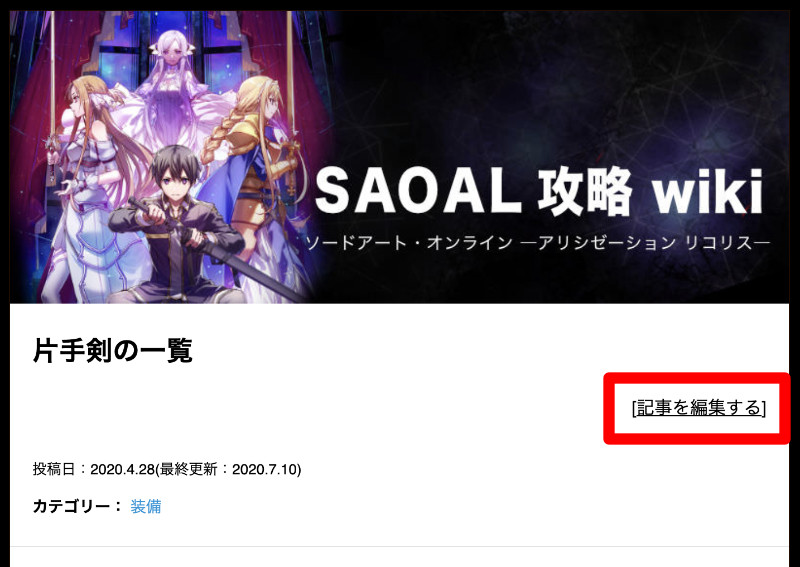
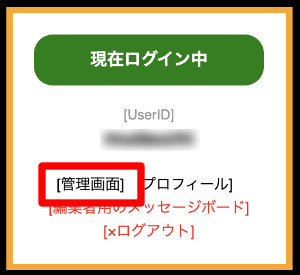
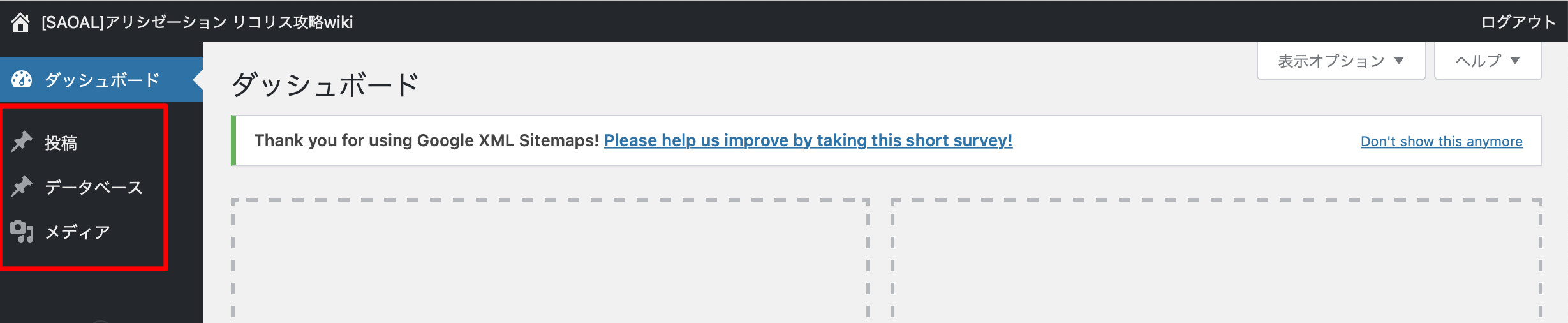
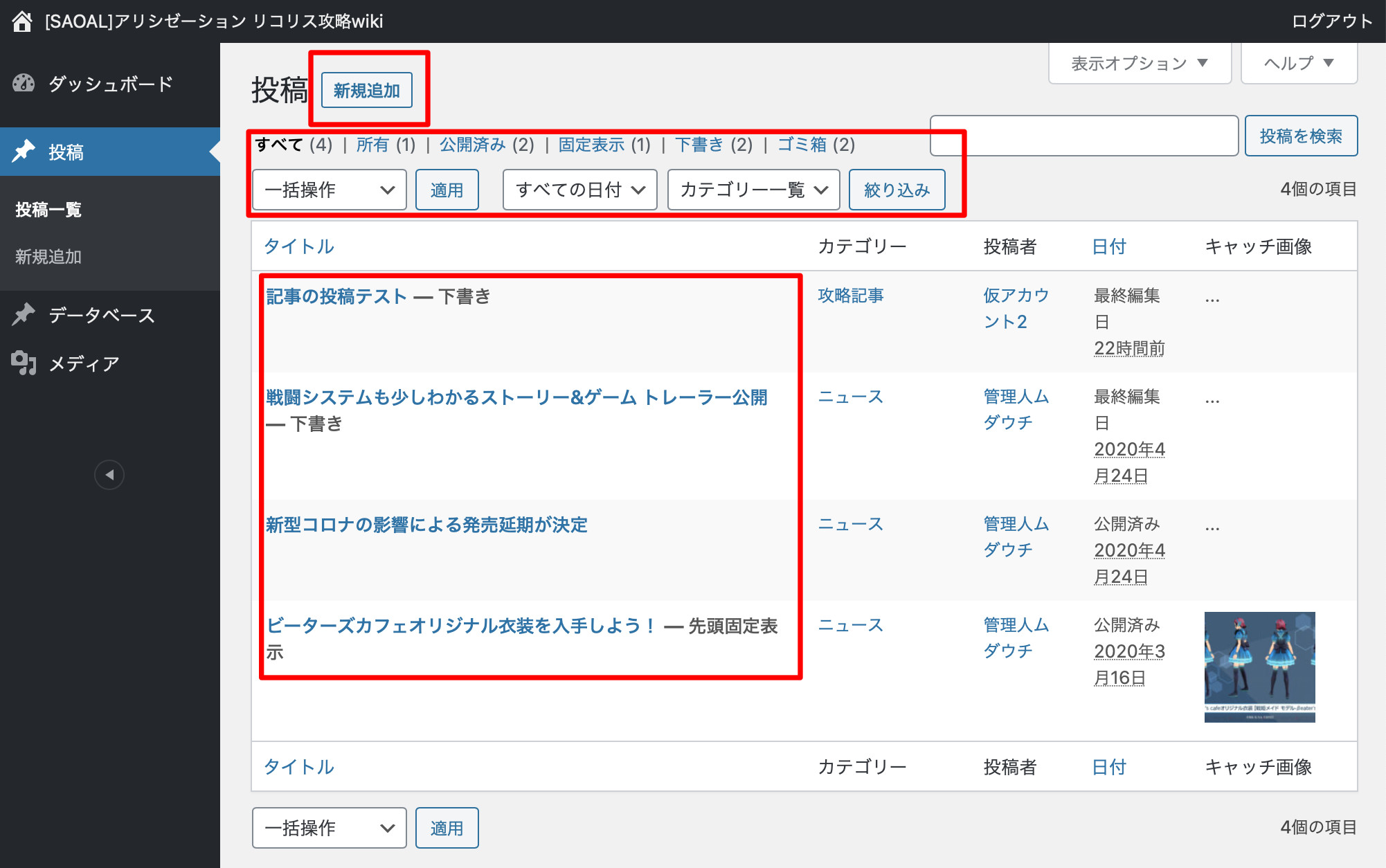
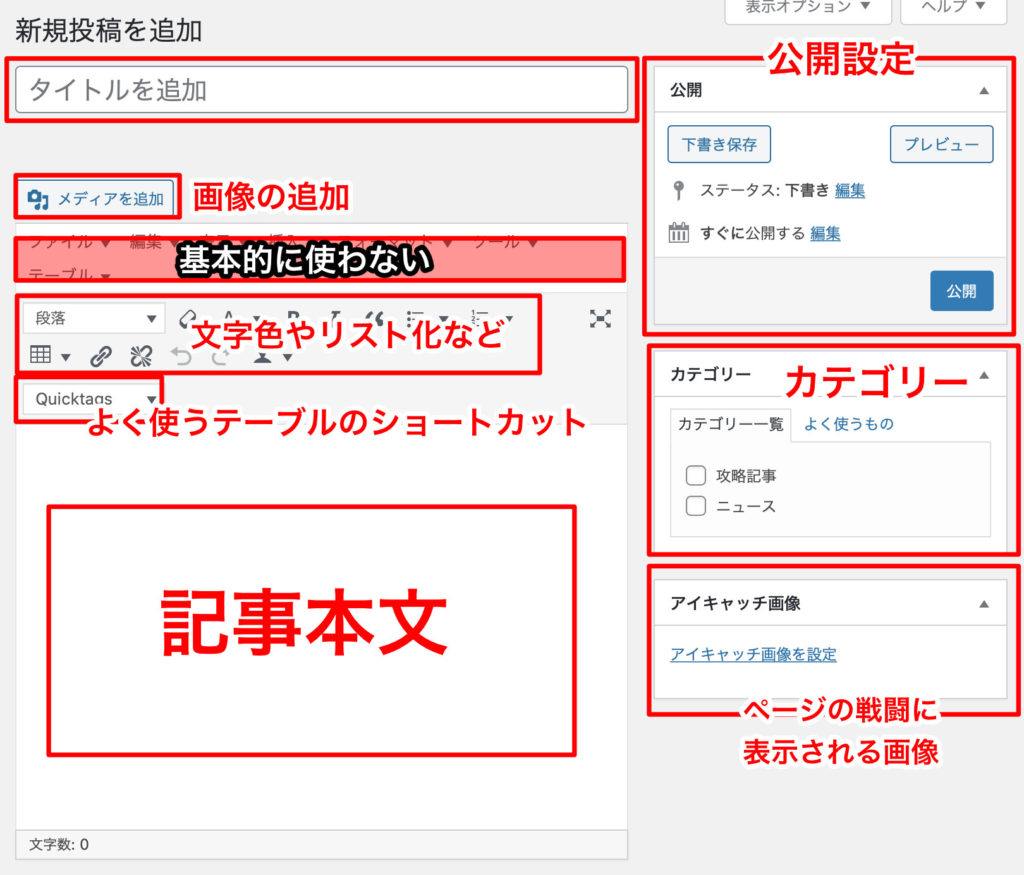
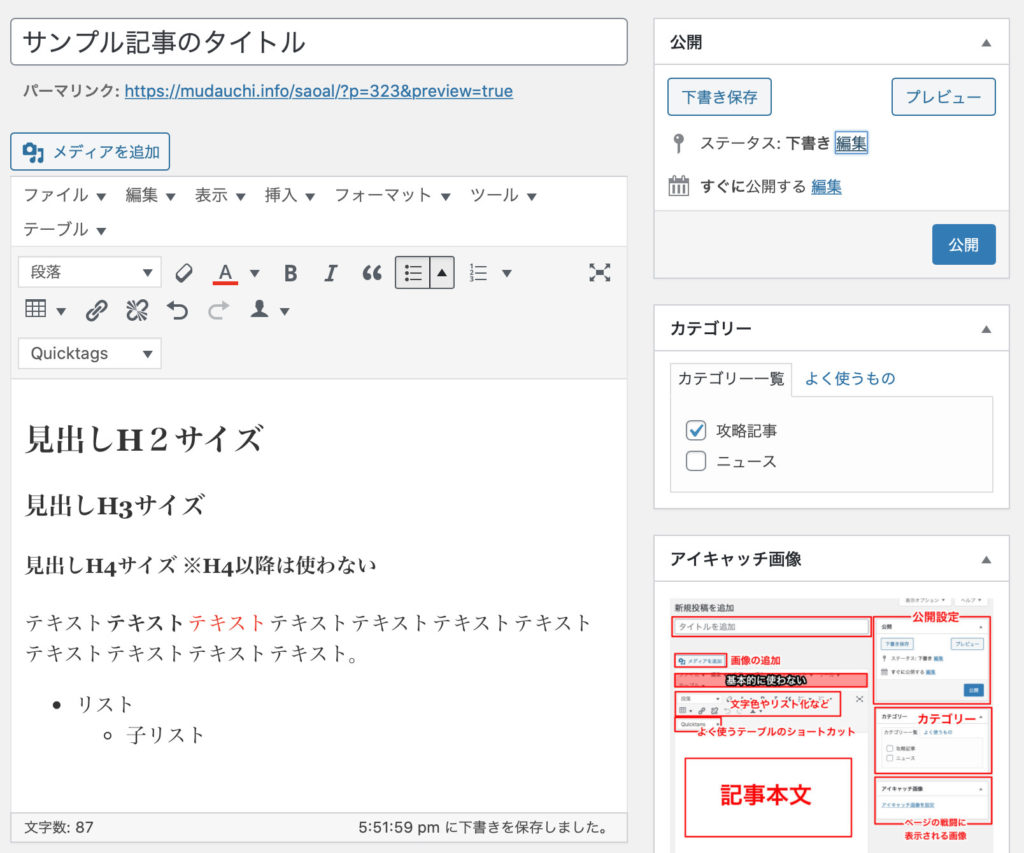
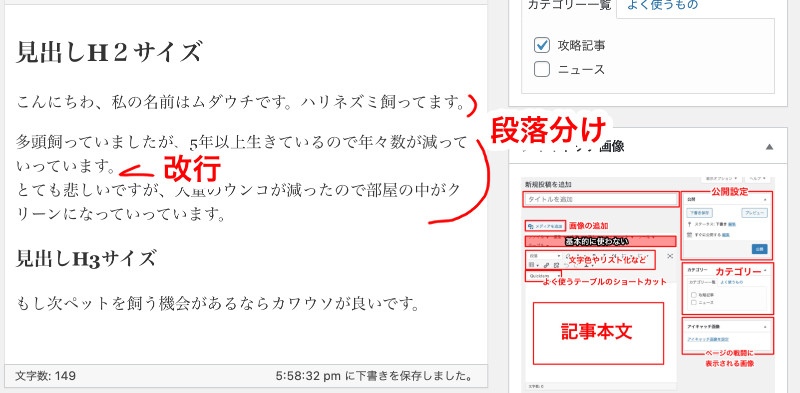
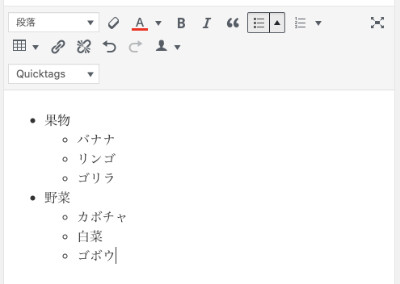
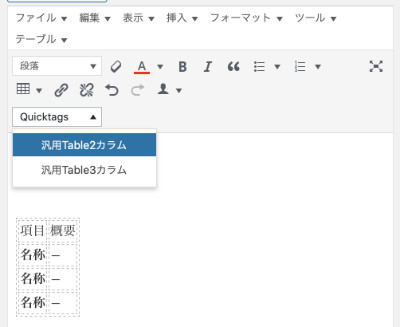

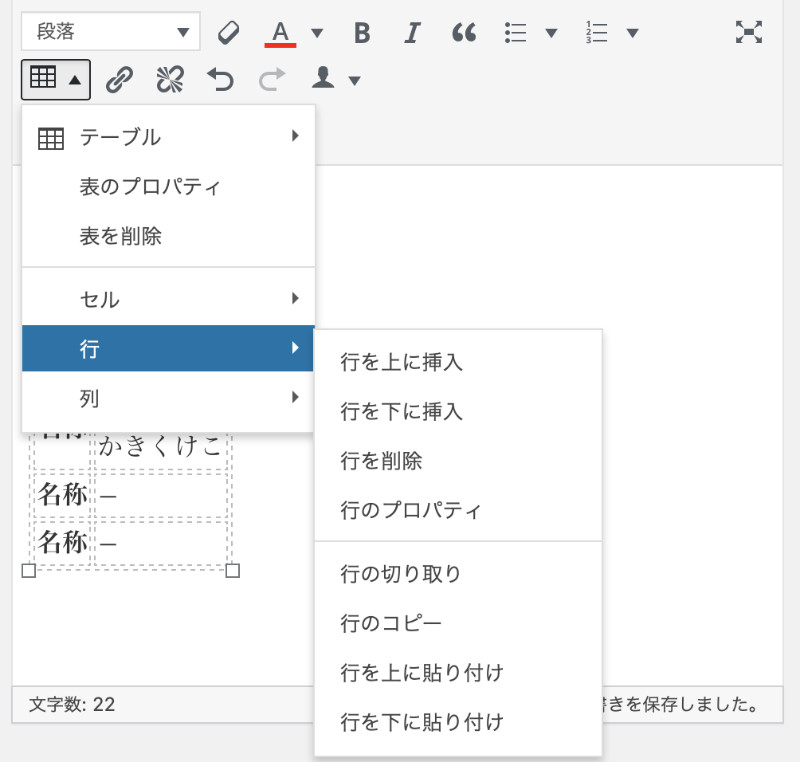
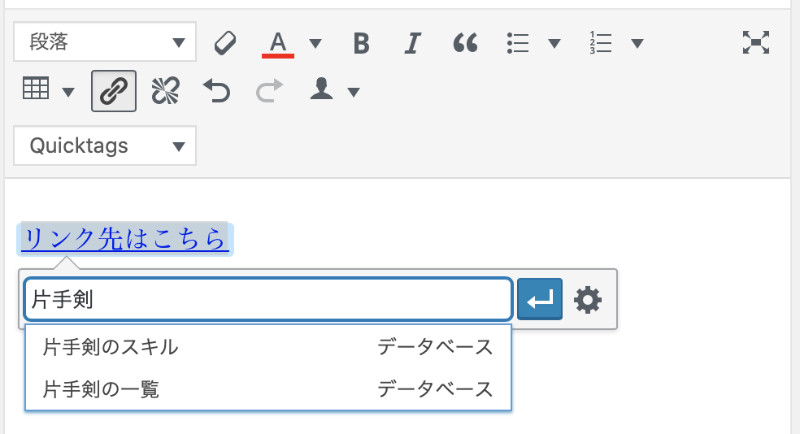




最新コメント
自分思うけど900神獣の方が体力少ないような気がする古レイド800くらいから騎士だけど衝撃波的な攻撃が広い魂的なエネミーも実現するともう死ぬ900も体力多いけど😅
なるほどな( ・∇・)
古レイド880ぐらいからソロで😅いると結構つらい特に両手剣SSのスキルスピードが遅い普通の百火でわできない自分が下手知れないけど氷獄の首輪と蒼天の靴古レイド産武器覇の八支刀極のコクセンの衣必中版強化99カスタム極の剛毅の覇の東産99古レイド産剛毅の鎧ダブルパッシブ付き50それから900神獣のコクセンの衣アドオン紫電の聖痕付き60ぐらいリコリスは装備集めレベル上げ大変で他のゲームなどしていた最近またやっています古レイドレベル上げやっているかとゆうと900神獣ドロップ率が悪いから
アリリコはじめて1年半くらいこのゲームけっこう時間がかかる他のゲームやってしまうまた最近やり始めてやっと古レイド820ぐらいレベル上げしました東の覇のレイドで極の剛毅の鎧やっとゲットしました^^
自分も900神獣周回していますがなかなか武器が出ませんね盾斧で攻撃力で320ぐらいでステもまあまあしかし強化80したら白カケラ方が武器の素材で使うカケラが多いような気がします
質問です900神獣で武器の攻撃力のステの最大値は400ぐらい2時間ぐらい周回しましたけどなかなか130くらい200くらいなかなかでませんねそれかもっと周回しないとダメですかね
日本第一党断固支持🎌
日本第一党断固支持🎌
日本第一党断固支持🎌
PS4 ver3.12で同事象発生しました。
キャラクリやオプションなど手当たり次第にデフォルト設定に戻したら通常のロード時間で進行しました。
おそらく次の場面がスーツ姿のキリトなのでキャラクリを戻すと進めると思います。